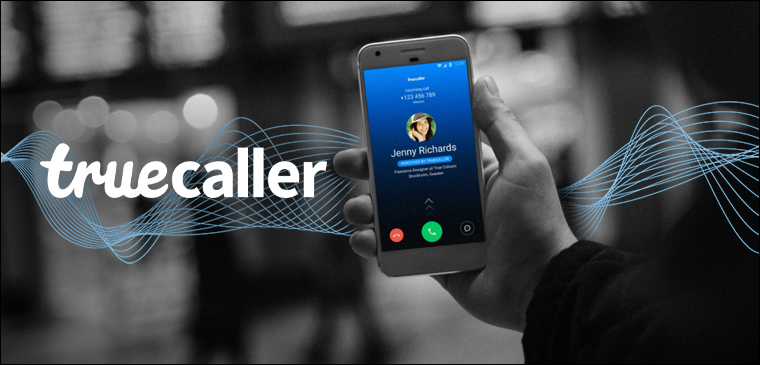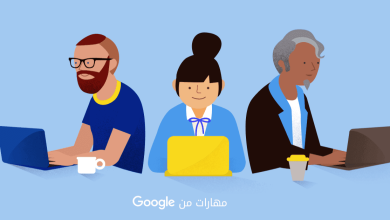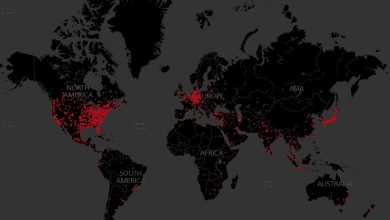طريقة تسجيل المكالمات بإستخدام تطبيق تروكولر Truecaller مجاناً لهواتف أندرويد – |
يتم تحديث Truecaller بعدد من الميزات الجديدة. لذلك إذا كنت تستخدم هذا التطبيق لمعرفة هوية المتصل على جهاز أندرويد الخاص بك ، فستحصل على ميزات جديدة منها تسجيل المكالمات الهاتفية مجاناً.
تطبيق Truecaller المشهور لمعرفة هوية المتصل يتيح الآن تسجيل المكالمات مجانًا
أحد التحسينات التي ستلاحظها في الإصدار الجديد من Truecaller هو أنه يحتوي الآن على قسمين جديدين بحيث يمكن للمستخدم التمييز بسهولة بين الرسائل والمكالمات. لكن هناك العديد من الميزات الجديدة.
التحديث الأخير، والذي وصل قبل أيام لحاملي هواتف أندرويد تحت اسم Truecaller 12 هو أهم تحديثات التطبيق منذُ فترة طويلة. إذا جاء مع بعض الميزات الجديدة المفيدة، بما في ذلك ميزة Video Caller ID التي تتيح تسجيل مقطع فيديو قصير كتحية ستظهر عندما تقوم بالاتصال بأي شخص عبر التطبيق. بالإضافة طبعًا إلى ميزة تسجيل المكالمات الهاتفية.
على سبيل المثال ، “معرف المتصل بالفيديو” الذي يسمح لك بتعيين مقطع فيديو قصير كصورة ذاتية يتم تشغيلها تلقائيًا عند الاتصال بجهة الاتصال الخاصة بك. فيديو يمكن إنشاؤه من القوالب. طريقة ممتعة لإظهار جهة الاتصال الخاصة بك أنك تتصل بهم.
ستكون إحدى الميزات الأكثر شيوعًا التي يميل المستخدمون إلى البحث عنها متاحة مجانًا لجميع مستخدمي Truecaller. نعم إنها ميزة تسجيل المكالمات. بالطبع ، ستكون هذه الوظيفة متاحة طالما أنها متوافقة مع قوانين الدولة.
استخدام تروكولر لتسجيل المكالمات على هواتف أندرويد
– بعد ذلك قم بفتح التطبيق واضغط على زر القائمة أعلى اليمين (☰) ومن ثم اضغط على “تسجيلات المكالمات”.
-سيتم الترحيب بك من خلال نافذة منبثقة فأضغط على “المواصلة”.
-وقم بتنشيط خيار “تسجيل المكالمة” لتظهر نافذة شروط الاستخدام والتي تؤكد أن تسجيل المكالمات فعل غير مسموح به طبقًا لقوانين بعض البلدان. يمكنك اختيار “قبول” إذا اردت المتابعة لتفعيل الخدمة.
بعد قبول الشروط، هناك صلاحيات يجب السماح للتطبيق بالحصول عليها حتى تعمل ميزة تسجيل المكالمات بالشكل المطلوب.
– فاضغط على “المواصلة” ثم عند ظهور نافذة تطالبك بمنح إذن الوصول إلى التخزين اضغط “سماح” Allow.
– بعدها مباشرًة سيطلب التطبيق إذن الوصول، فاضغط على “اذهب إلى الإعدادات” ثم ابحث عن خيار “تسجيل المكالمات في تروكولر” وقم بالضغط عليه وتنشيطه من الزر الموجود بالاعلى، واخيرًا اضغط “موافق” لمنح إذن الوصول.
ستظهر رسالة تؤكد أنه تم تفعيل ميزة تسجيل المكالمات. ولكن قبل استخدامها، قد تريد تعديل بعض إعدادات الميزة، لذلك اضغط على أيقونة الترس (⚙️) الموجودة في الزاوية اليسرى من الشاشة. من هذه الصفحة يمكنك تنشيط خيار “تسجيل تلقائي” لتسجيل أي مكالمة هاتفية تقوم بها، أو تعطيل خيار “إظهار إشعار المكالمة المسجل” ليتم حفظ المكالمات بشكل صامت، واخيرًا يمكنك تغيير مكان حفظ التسجيلات على سعة التخزين، فمثلًا يمكن ان تجعلها تُحفظ على بطاقة microSD بدلًا من ذاكرة الهاتف.
عندما تقوم بإجراء مكالمة هاتفية عبر تروكولر أو تتلقى مكالمة، سترى خيار التسجيل بالأسفل، فاضغط على زر “REC” وسيبدأ تسجيل المكالمة فورًا، ولكن خذ بعين الاعتبار ان إيقاف التسجيل خلال المكالمة سيؤدي إلى غلق المكالمة أيضًا. وبعد الانتهاء يمكن الوصول والاستماع إلى المكالمة بعد الانتقال إلى صفحة “تسجيلات المكالمات” من قائمة التطبيق. الميزة تعمل بشكل جيد جدًا، حيث يتم تسجيل صوت الطرف الآخر بوضوح. لذلك إذا كنت تستخدم تطبيق “تروكولر” نوصيك باستخدامها بدلًا من التطبيقات الأخرى المخصصة لهذا الغرض.
يتمتع تطبيق تروكولر السويدي بقاعدة بيانات ضخمة تضم أكثر من 270 مليون مستخدم حول العالم، ولضمان تقديم أفضل خدمة لهذا الكم الهائل من المستخدمين، يتم تحديث التطبيق كل فترة لإضافة مميزات جديدة وتعزيز تجربة الاستخدام.